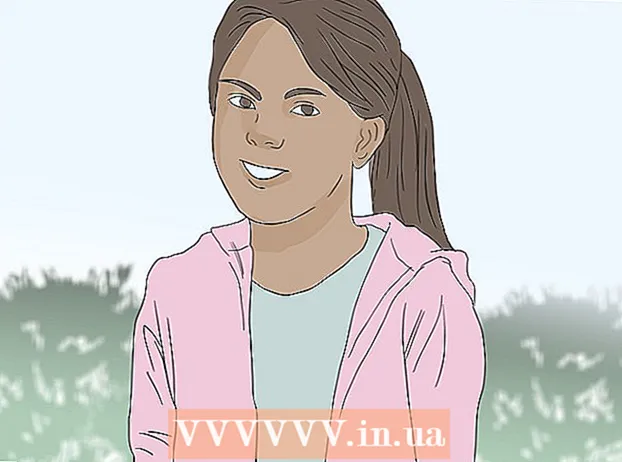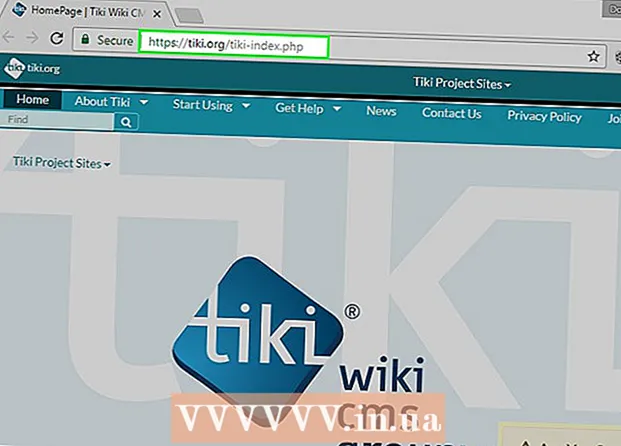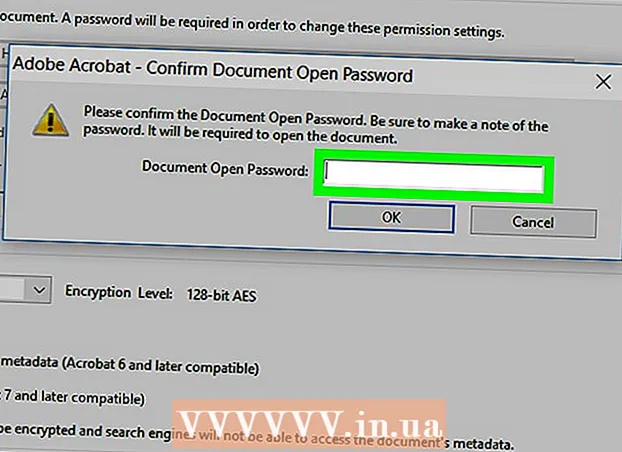लेखक:
Lewis Jackson
निर्माण की तारीख:
7 मई 2021
डेट अपडेट करें:
1 जुलाई 2024

विषय
यह wikiHow आपको सिखाता है कि विंडोज या मैक कंप्यूटर पर बाहरी हार्ड ड्राइव को कैसे चुनें, कनेक्ट करें और फॉर्मेट करें।
कदम
भाग 1 का 3: बाहरी हार्ड ड्राइव चुनना
. अपने डेस्कटॉप के नीचे एक फ़ोल्डर आइकन के साथ फ़ाइल एक्सप्लोरर ऐप पर क्लिक करें।
- यदि आप फ़ाइल एक्सप्लोरर ऐप आइकन नहीं देखते हैं, तो टैप करें ⊞ जीत+इ फ़ाइल एक्सप्लोरर खोलने के लिए।

. स्क्रीन के ऊपरी दाएं कोने में आवर्धक ग्लास आइकन के साथ स्पॉटलाइट ऐप पर क्लिक करें।
डिस्क उपयोगिता खोलें। आयात तस्तरी उपयोगिता फिर डबल क्लिक करें तस्तरी उपयोगिता जब खोज परिणामों में विकल्प दिखाई देता है। डिस्क उपयोगिता विंडो पॉप अप होगी।

बाहरी हार्ड ड्राइव का चयन करें। डिस्क उपयोगिता विंडो के ऊपरी बाएं भाग में, अपने बाहरी हार्ड ड्राइव के नाम पर क्लिक करें।
कार्ड पर क्लिक करें मिटाएं डिस्क उपयोगिता विंडो के शीर्ष पर। एक विंडो पॉप अप होगी।

पॉप-अप विंडो के बीच में "फ़ॉर्मेट" ड्रॉप-डाउन बॉक्स पर क्लिक करें।
फ़ाइल सिस्टम का चयन करें। निम्न विकल्पों में से एक पर क्लिक करें:
- Mac OS विस्तारित (प्रकाशित) इस विकल्प को चुनें यदि आप केवल अपने मैक पर बाहरी हार्ड ड्राइव का उपयोग करना चाहते हैं।
- exFAT यदि आप Windows और Mac कंप्यूटर दोनों पर बाहरी हार्ड ड्राइव का उपयोग करना चाहते हैं, तो यह विकल्प चुनें।
क्लिक करें मिटाएं (डिलीट) विंडो के निचले भाग में है।
क्लिक करें मिटाएं जब नौबत आई। मैक ड्राइव को फॉर्मेट करना शुरू कर देगा। स्वरूपण पूर्ण होने के बाद, आप अपनी इच्छानुसार ड्राइव का उपयोग जारी रख सकते हैं। विज्ञापन
सलाह
- कई अन्य डिवाइस (कंप्यूटर के अलावा) जो बाहरी हार्ड ड्राइव (जैसे गेम कंसोल) को जोड़ने की अनुमति देते हैं, सेटिंग्स मेनू के संग्रहण अनुभाग में प्रारूप प्रदान करेगा।
- कंप्यूटर से केबल को अनप्लग करने से पहले बाहरी हार्ड ड्राइव को सुरक्षित रूप से डिस्कनेक्ट करने के लिए मत भूलना। यह क्रिया यह सुनिश्चित करने के लिए है कि हार्ड ड्राइव पर डेटा सहेजा गया है।
चेतावनी
- सभी कंप्यूटरों के साथ सभी फाइल सिस्टम संगत नहीं हैं। यदि आप एक मालिकाना फ़ाइल सिस्टम का उपयोग करना चुनते हैं (उदाहरण के लिए: NTFS विंडोज के लिए) जब आप एक अन्य ऑपरेटिंग सिस्टम चलाने वाले कंप्यूटर पर इस बाहरी हार्ड ड्राइव को जोड़ने का प्रयास करते हैं तो आपको एक त्रुटि मिलेगी।
- स्वरूपण ड्राइव पर सामग्री के सभी मिटा देगा।